TOUJOURS OUVRIR UNE PAGE EN CLIQUANT MODIFIER AVEC ELEMENTOR !!

Titre du texte
Le titre ci-dessus est en blanc sur un arrière plan bleu.
Pour modifier la couleur de police, aller dans « Style » > couleur du texte
Pour modifier la couleur d’arrière plan du texte, aller dans « Avancé » > arrière plan > Couleur.
Et changer la couleur.
Modifier le texte
Cliquez sur le bouton l’icone (crayon bleu) en haut à droit du texte pour modifier le texte qui apparait alors dans la colonne de gauche.
3 espaces organisent cette colonne :
L’espace « Contenu » qui vous permet de modifier la rédaction du texte.
Vous pouvez faire un « copier-coller » d’un texte déjà réalisé dans un éditeur de texte (pas word)
L’espace « Style » qui permet de modifier la police, l’alignement et la couleur du texte.
De préférence, ne pas changer de couleur : le site utilise une couleur de texte par défaut.
L’espace « Avancé » pour donner des marges internes et externes au bloc texte. En général, ne rien modifier ici.

Pour afficher une image
L’image ci-dessus a été placée en utilisant l’icône « Elementor » en haut à gauche de la colonne. (9 petits carrés blanc sur fond rouge) , puis l’icône « Image ».
Puis la mettre à l’emplacement choisi par « glisser-déposer ».
Enfin, choisir une image en cliquant sur la zone image et suivre la procédure.
Vous pouvez insérer une photo ou un document n'importe où dans votre page.
POUR METTRE UNE IMAGE.
Pour insérer une photo, choisissez avec l’icône « Elementor » en haut à gauche de la colonne. (9 petits carrés blanc sur fond rouge) puis l’icône « image »..
Puis disposez cette icône par « glisser-déposer »à l’emplacement choisi .
Ensuite, choisir une image ou un document en cliquant sur la zone image et suivre la procédure.
POUR METTRE UN DOCUMENT
Pour insérer un document , allez sur le « Tableau de bord » de WordPress.
Dans le menu « Médias » (1) (photo à gauche), Cliquez sur « Ajouter » (2)
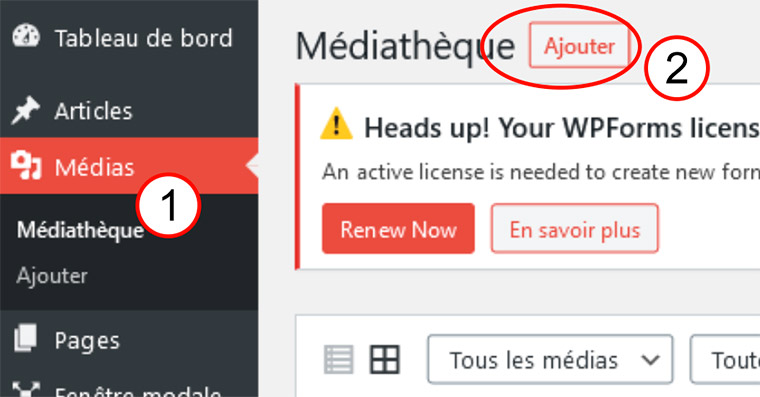
Puis cliquez sur « Sélectionner des fichiers » (3)
Une fenêtre s’ouvre qui vous permet de choisir sur votre ordinateur le document à publier.
Sélectionner puis validez
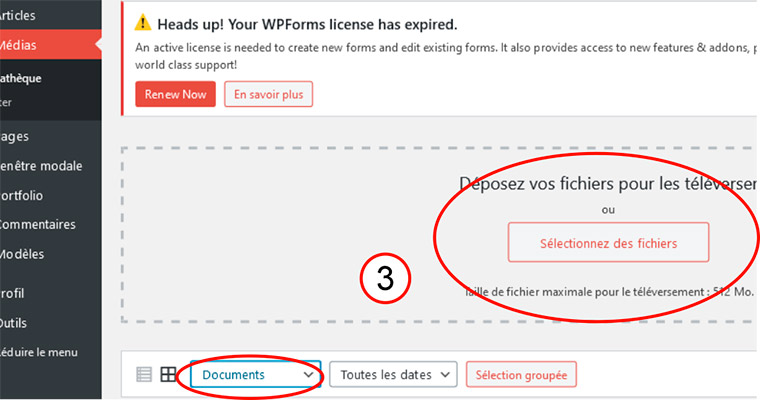
Cliquez sur le document à publier
Dans la fenêtre qui s’ouvre vous pouvez sélectionner puis copier le lien du document pour l’insérer (coller) là où vous voulez le publier.
(Associé à un bouton ou un mot, un titre, etc.)
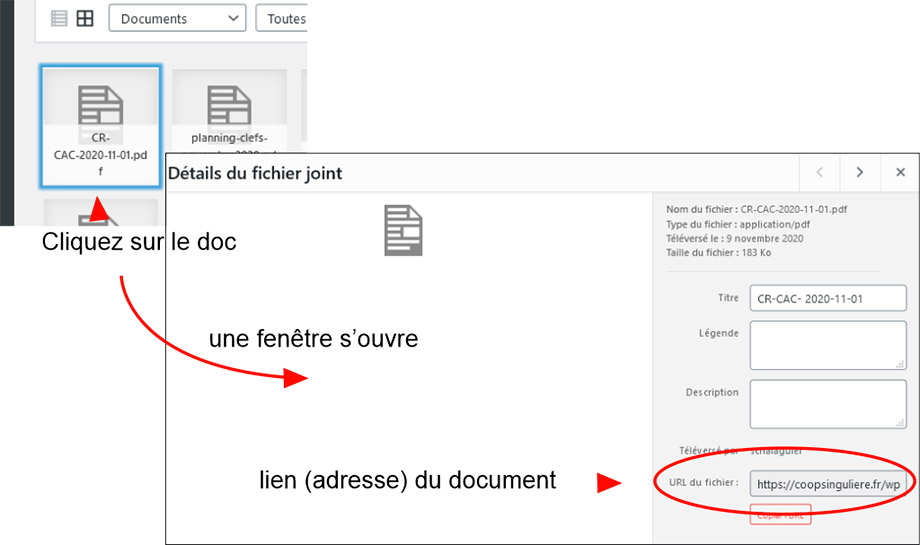
Pubier un compte rendu de réunion dans un bouton
Il est plus simple et préférable de modifier un bouton :
- en le dupliquant.
- puis en actualisant les infos qu’il contient.
Pour copier le bouton ci-dessus > bouton droit de la souris sur l’icône crayon bleu. puis « dupliquer »
Puis cliquer sur l’icône crayon du bouton et modifier dans « Contenu », la date et le lien du bouton.
Pour exemple :
le bouton ci-dessus est une copie du bouton de la colonne de gauche
Liste des comptes rendus archivés.
Téléchargez le CR > coop_pv_reu_gestion_20201008
Pour compléter ou modifier ces archives, cliquer sur l’icône crayon de l’Accordéon et modifier dans « Contenu », la date et le lien du bouton.



